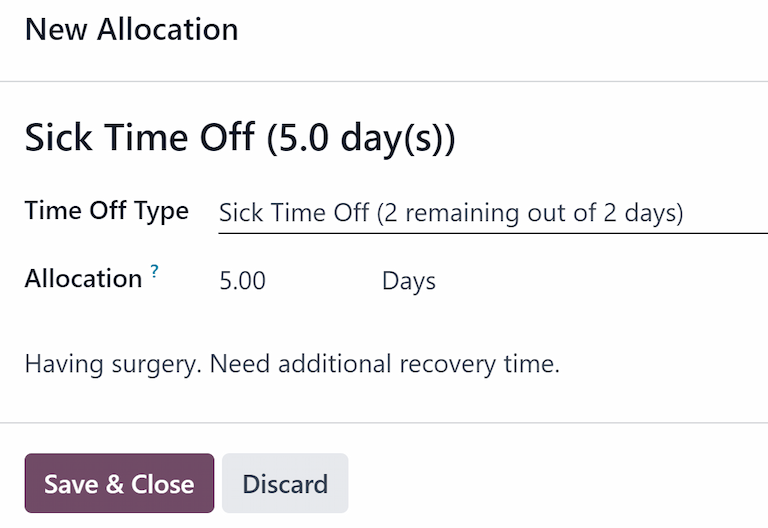تخصیصها¶
پس از پیکربندی انواع مرخصی و برنامههای انباشتی، مرحله بعدی تخصیص یا اعطای مرخصی به کارکنان است.
صفحه تخصیصها در اپلیکیشن مرخصی فقط برای کاربرانی که دسترسی مسئول مرخصی یا مدیر برای اپلیکیشن مرخصی دارند، قابل مشاهده است. برای اطلاعات بیشتر در مورد حقوق دسترسی، به مستندات حقوق دسترسی مراجعه کنید.
تخصیص مرخصی¶
برای ایجاد یک تخصیص جدید، به بروید.
این لیستی از تمام تخصیصهای جاری را نشان میدهد، که شامل وضعیتهای مربوطه است.
روی جدید کلیک کنید تا مرخصی تخصیص داده شود، سپس یک فرم تخصیص خالی ظاهر میشود.
پس از وارد کردن نام تخصیص در اولین فیلد خالی فرم، اطلاعات زیر را وارد کنید:
نوع مرخصی: از منوی کشویی، نوع مرخصی که به کارکنان تخصیص داده میشود را انتخاب کنید.
نوع تخصیص: یکی از گزینههای تخصیص منظم یا تخصیص انباشتی را انتخاب کنید. اگر تخصیص بر اساس برنامه انباشتی نیست، تخصیص منظم را انتخاب کنید.
برنامه انباشتی: اگر تخصیص انباشتی برای نوع تخصیص انتخاب شود، فیلد برنامه انباشتی ظاهر میشود. از منوی کشویی، برنامه انباشتی که تخصیص با آن مرتبط است را انتخاب کنید. برای تخصیص انباشتی، باید یک برنامه انباشتی انتخاب شود.
دوره اعتبار/تاریخ شروع: اگر تخصیص منظم برای نوع تخصیص انتخاب شود، این فیلد با عنوان دوره اعتبار برچسبگذاری میشود. اگر تخصیص انباشتی انتخاب شود، این فیلد با عنوان تاریخ شروع برچسبگذاری میشود.
به طور پیشفرض، تاریخ جاری در اولین فیلد تاریخ قرار میگیرد. برای انتخاب تاریخ دیگر، روی تاریخ از پیش پرشده کلیک کنید تا یک پنجره تقویم ظاهر شود. به تاریخ شروع مورد نظر برای تخصیص بروید و روی آن تاریخ کلیک کنید تا آن را انتخاب کنید.
اگر تخصیص منقضی شود، تاریخ انقضاء را در فیلد تاریخ بعدی انتخاب کنید. اگر مرخصی منقضی نمیشود، فیلد تاریخ دوم را خالی بگذارید. اگر تاریخ انتخاب نشود، عبارت بدون محدودیت در فیلد ظاهر میشود.
اگر تخصیص انباشتی برای نوع تخصیص انتخاب شود، این فیلد دوم با عنوان اجرا تا برچسبگذاری میشود.
مهم
اگر تاریخ شروع وارد شده در میانه یک دوره زمانی باشد، مانند وسط ماه، Odoo تخصیص را به آغاز یا پایان دوره اعمال میکند، بسته به زمان سود انباشته وارد شده در برنامه انباشتی (چه در آغاز دوره انباشتی یا در پایان دوره انباشتی) به جای تاریخ خاص وارد شده.
برای مثال، یک تخصیص ایجاد میشود و به یک برنامه انباشتی اشاره میکند که زمان را در آغاز دوره انباشتی به صورت ماهیانه، در اول ماه، اعطا میکند.
در فرم تخصیص، نوع تخصیص به تخصیص انباشتی تنظیم شده و تاریخ شروع وارد شده
06/16/24است.اپلیکیشن مرخصی Odoo تخصیص را به طور معکوس به آغاز دوره زمانی وارد شده در تاریخ شروع اعمال میکند.
بنابراین، این تخصیص زمان را از
06/01/24، به جای06/16/24، انباشته میکند.علاوه بر این، اگر در فرم انباشتی، تخصیص به یک برنامه انباشتی اشاره کند که زمان را `در پایان دوره انباشتی` اعطا میکند، تخصیص زمان را از
7/01/24به جای6/18/24انباشته میکند.تخصیص: مقدار زمانی که به کارکنان تخصیص داده میشود را وارد کنید. این فیلد زمان را به صورت ساعات یا روزها نمایش میدهد، بسته به اینکه چگونه نوع مرخصی انتخاب شده پیکربندی شده باشد.
حالت: از منوی کشویی، انتخاب کنید که تخصیص چگونه اعطا شود. این انتخاب تعیین میکند که تخصیص مرخصی به کدام یک از افراد تعلق میگیرد. گزینهها عبارتند از بر اساس کارکنان، بر اساس شرکت، بر اساس بخش یا بر اساس برچسب کارکنان.
بسته به اینکه چه چیزی برای حالت انتخاب شده است، فیلد زیر حالت با یکی از برچسبهای کارکنان، شرکت، بخش یا برچسب کارکنان نامگذاری میشود.
از منوی کشویی، کارکنان، شرکت، بخش یا برچسبهای خاص کارکنان که این مرخصی را دریافت میکنند مشخص کنید.
میتوان چندین انتخاب برای کارکنان یا برچسب کارکنان انجام داد.
فقط یک انتخاب میتواند برای شرکت یا بخش انجام شود.
افزودن دلیل...: اگر هر توضیح یا یادداشتی لازم است تا تخصیص مرخصی را توضیح دهد، آن را در این فیلد در پایین فرم وارد کنید.
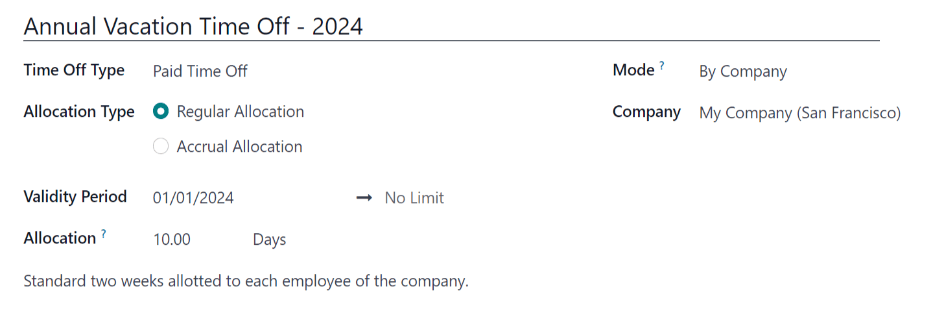
درخواست تخصیص¶
اگر یک کارمند تمام مرخصی خود را استفاده کرده است یا مرخصی او تمام خواهد شد، میتواند درخواست تخصیص زمان اضافی کند. تخصیصها را میتوان به یکی از دو روش درخواست کرد، از طریق داشبورد یا از طریق تخصیصهای من.
برای ایجاد یک درخواست تخصیص جدید، روی دکمه درخواست تخصیص جدید در داشبورد اصلی مرخصی یا دکمه جدید در نمای لیست تخصیصهای من کلیک کنید. هر دو دکمه یک فرم درخواست تخصیص جدید باز میکنند.
توجه
هر دو گزینه یک فرم درخواست تخصیص جدید باز میکنند، اما زمانی که از داشبورد درخواست شده باشد، فرم در یک پنجره پاپآپ ظاهر میشود و فیلد دوره اعتبار نمایش داده نمیشود. زمانی که از نمای لیست تخصیصهای من درخواست شود، صفحه به صفحه درخواست تخصیص جدید هدایت میشود به جای اینکه پنجره پاپآپ نمایش داده شود.
اطلاعات زیر را در فرم درخواست تخصیص جدید وارد کنید:
نوع مرخصی: نوع مرخصی درخواستی برای تخصیص را از منوی کشویی انتخاب کنید. پس از انتخاب، عنوان با نوع مرخصی بهروز میشود.
دوره اعتبار: بهطور پیشفرض، تاریخ جاری در این فیلد وارد میشود و قابل تغییر نیست. این فیلد فقط زمانی نمایش داده میشود که تخصیصی از نمای تخصیصهای من درخواست شود ().
تخصیص: مقدار زمانی که برای درخواست تخصیص میشود را در این فیلد وارد کنید. فرمت این مقدار به صورت روزها یا ساعتها نمایش داده میشود، بستگی به نحوه پیکربندی نوع مرخصی. پس از وارد کردن این مقدار، نام درخواست تخصیص بهطور خودکار به مقدار زمان درخواستی بهروز میشود.
افزودن دلیل...: توضیحاتی برای درخواست تخصیص در این فیلد وارد کنید. این توضیحات باید شامل جزئیاتی باشد که تأییدکنندگان ممکن است برای تأیید درخواست به آن نیاز داشته باشند.
اگر درخواست از داشبورد ایجاد شده باشد، روی دکمه ذخیره و بستن در پنجره پاپآپ تخصیص جدید کلیک کنید تا اطلاعات ذخیره شده و درخواست ارسال شود.
اگر فرم از نمای لیست تخصیصهای من تکمیل شده باشد، اطلاعات بهطور خودکار هنگام وارد کردن ذخیره میشود. با این حال، فرم در هر زمان میتواند بهصورت دستی ذخیره شود، با کلیک روی آیکون (آپلود به فضای ابری).